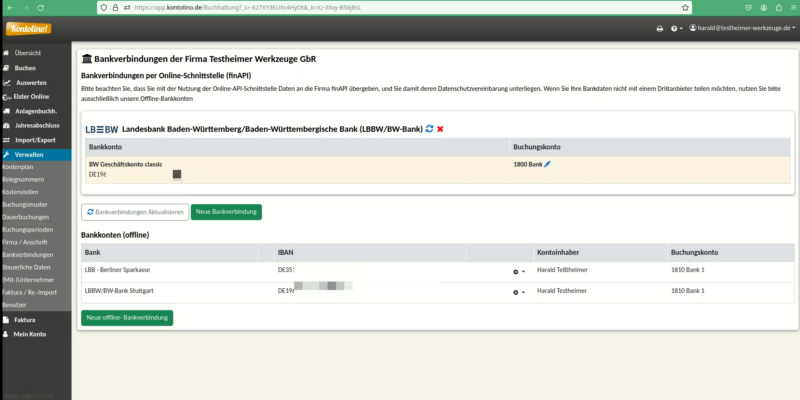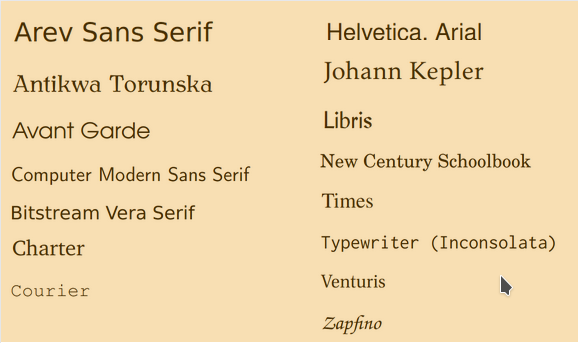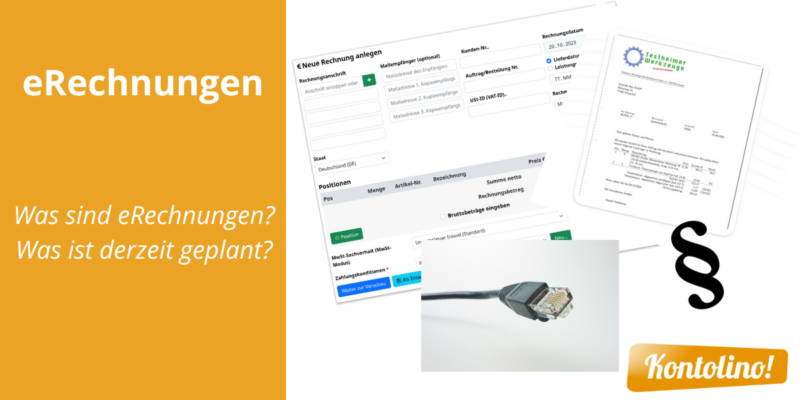Nachdem Sie Ihre Grunddaten zur Rechnung (wie Empfänger, Datum etc.) und die einzelnen Rechnungspositionen erfasst haben, bietet Ihnen der untere Bereich des Dialogs die Möglichkeiten Mehrwertsteuer und den Zahlungskonditionen zu Ihrer Rechnung zu erfassen.
Hier stellen Sie ein, wie diese Rechnung umsatzsteuerlich zu behandeln ist. Bei Inlands-Rechnungen kann gibt es hier die Möglichkeit, des „ganz normalen“ Besteuerungsverfahrens sowie das Thema „Leistungsempfänger als Steuerschuldner“, welches vor allem bei Leistungen in der Bauwirtschaft eine wichtige Rolle spielt. Bei Rechnungen an einen Kunden ins Ausland gibt es die Optionen
- „Innergemeinschaftliche Lieferungen oder Leistungen
- „Fernverkauf an EU-Kunden ohne USt-ID (ausl. MwSt) oder
- „Export in ein Drittland Nicht-Eurozone (keine MwSt-Berechnung.
Abhängig von dieser Angabe wird dann in der Rechnung eine MwSt ausgewiesen und ggf. ein entsprechender Hinweis auf die Rechnung gedruckt, um die Pflichtvorgaben des Finanzamts zu erfüllen. (Sie merken es sicher schon, hier steckt eine ganze Menge Grips in Kontolino!).
Tätigen Sie überwiegend steuerfreie Umsätze nach § 4 Nr. 8 bis 28 UStG (z. B. als Heilberufler)? Dann können Sie unter dem Menüpunkt „Verwalten“ –> „Steuerliche Daten“ einen Haken setzen. So erreichen Sie, dass auf Ihren Rechnungen standardmäßig der Hinweis auf Ihre steuerfreien Umsätze angezeigt wird.
Zu den einzelnen Umsatzsteuertatbeständen finden Sie unter unserer Rubrik „Wissenswertes“ hilfreiche Details zu Anwendungsfällen, Beispielen, gesetzlichen Grundlagen etc. Schauen Sie doch dort einfach mal vorbei.
Die letzte Angabe ist die der Zahlungskonditionen. Hier geben Sie also an, ob es sich um eine Barrechnung, Lieferung auf Rechnung etc. handelt. Bei Rechnungen können Sie in den Zahlungskonditionen auch ein Skonto hinterlegen. Sie haben hier entweder die Auswahl zwischen bereits vorhandenen Zahlungskonditionen. Alternativ können Sie neue Zahlungskonditionen anlegen.
Besonderheit
Wenn Sie den Fernverkäufe an Privatkunden in das EU-Ausland tätigen und unter die Regelung des Mehrwertsteuerdigitalpakets (gültig ab dem 01.07.2021) fallen, müssen Sie zuerst den MwSt-Modus festlegen.
Hinweis: Dieser Eintrag erscheint erst, wenn Sie unter dem Menüpunkt „Verwalten“ –>“Buchungsperioden“ beim Eintrag „Fernverkäufe an Kunden in der EU ohne USt-ID (MwSt-Digitalpaket)“ einen Haken gesetzt haben.
Erst danach ergänzen Sie die einzelnen Positionen. Dort können Sie dann als MwSt-Satz den Eintrag „Individueller Satz, z. B. EU-Land“ auswählen. Daraufhin erscheint ein weiteres Feld. Dort tragen Sie den Steuersatz für diese Position im Empfängerland ein. Die Steuersätze für das EU-Ausland, können Sie z. B. bei der EU nachlesen.
Die korrekte Ausweis des Mehrwertsteuercodes auf der Rechnung übernimmt dann Kontolino!. Genauso wie die Verbuchung.
Nun haben Sie alle Angaben für Ihre Rechnung erfasst und nach dem Klick auf den „Speichnern-Button“ können Sie Sich um das Aussehen Ihrer Rechnung kümmern.